在 Planner 中,选择" 成员",然后输入要添加的联系人的姓名。 每个成员将收到一封电子邮件通知,告知他们已添加到你的计划。 了解有关 Planner 通知的更多信息
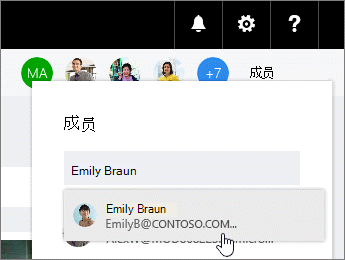
注意: 想要添加组织外部的人员? 请参阅 Microsoft Planner 中的来宾访问。
添加人员到你的计划之后,你可以给人员分配任务。
需要删除某人?
如果计划中不再需要某人,请选择计划成员旁边的箭头,指向要删除的人,选择三个点,然后选择"删除"。
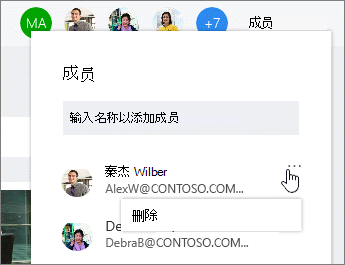
重要: 不能删除计划的唯一所有者。 首先需要创建第二个所有者。 请参阅本文的下一部分,了解如何创建新所有者。
需要让其他人成为计划的所有者?
创建计划的人是计划的所有者。 从 Planner 添加到计划的每个人都是成员。 如果要将另一个人作为所有者,则需要从"组"中的"组"中编辑Outlook。
-
从Outlook,找到与计划同名的组。
-
在页眉中,选择"组设置">"编辑组"。
-
在" 成员 "列表中, 单击 "为要成为所有者的人创建所有者"。
-
在此处时,还可以删除所有者 状态、添加成员和删除成员。
-
单击“确定”。







